
Huawei Data Recovery: Guia completo sobre como recuperar arquivos excluídos da Huawei

Huawei P40, um telefone Android 5G lançado em 2020, é bem elogiado por muitas pessoas por sua câmera de visão ultra de 50MP e desempenho excepcional. Com um telefone como Huawei P40, podemos tirar muitas fotos maravilhosas e vídeos que apreciamos. No entanto, a perda de dados é imprevisível. Isso acontece devido a exclusões por engano, falha do sistema, ataque de vírus, etc. Como um usuário Huawei, não fique desesperado se isso acontecer com você, este artigo irá mostrar-lhe como usar a ferramenta de recuperação de dados Huawei para recuperar dados excluídos, incluindo fotos, vídeos, música, SMS, contatos, documentos, etc. da Huawei.

Parte 1. O que você sabe sobre arquivos excluídos do telefone Huawei
Parte 2. Huawei Data Recovery: Recuperar Arquivos Apagados da Huawei sem Backup
2.1 Como recuperar todos os arquivos excluídos da Huawei com Coolmuster Lab.Fone for Android
2.2 Como recuperar contatos excluídos e SMS da Huawei via Coolmuster Android SMS + Recuperação de Contatos
Parte 3. Huawei Phone Data Recovery: Recuperar dados apagados da Huawei com backup
3.1 Como recuperar dados apagados do telefone Huawei via aplicativo de backup
3.2 Como recuperar arquivos apagados do telefone Huawei com Huawei HiSuite
3.3 Como recuperar notas excluídas da Huawei via Huawei Cloud
É possível recuperar dados apagados do telefone Huawei?
Felizmente, a resposta é sim. Vamos tirar foto como exemplo. Uma vez que você apaga uma foto na Huawei por acidente, ela realmente não desaparece de uma vez, apenas se torna invisível e inacessível para você e armazena em algum lugar no telefone. Ainda há um vestígio da foto que pode ser encontrado pela recuperação de dados da Huawei. E o local que originalmente armazenava sua foto excluída agora está disponível para outros novos dados. Se novos dados substituírem sua foto excluída, ela será apagada permanentemente. Portanto, uma vez que a perda de dados acontece, você deve tentar o seu melhor para evitar a criação de novos dados em seu telefone.
Especificamente falando, você deve parar de usar seu telefone porque operações como tirar uma foto, ouvir música, mensagens de texto podem criar novos dados em seu telefone. Além disso, você deve desligar o Wi-Fi ou conexão com a internet para evitar as atualizações automáticas do software em seu Huawei. Mais importante, recorra a um software profissional de recuperação de dados Huawei para obter ajuda. Aqui está Top 5 Huawei Data Recovery Software em 2020.
O Top#1 Huawei recuperação de dados do telefone que você poderia recorrer é Coolmuster Lab.Fone for Android. É uma ferramenta de recuperação profissional que ajuda você a recuperar fotos excluídas, vídeos, documentos, música e recuperar contatos do cartão SIM, etc. A seguir estão alguns recursos úteis do Coolmuster Lab.Fone for Android.
* 1-Clique em Recuperação. Pensou que o processo de recuperação poderia ser um trabalho tedioso? Coolmuster Lab.Fone for Android permite que você selecione todos os tipos de arquivos que você deseja e recuperar arquivos excluídos com apenas 1 clique!
* 2 modos disponíveis. Com os modos Android Data Recovery & SD Card Recovery, os dados apagados da sua memória interna Huawei e cartão SIM podem ser encontrados no maior grau.
* Apenas 3 passos. Conecte seu telefone > Digitalize dados excluídos > Recover. Esta recuperação de dados do telefone Huawei pode ajudá-lo a recuperar seus dados de uma maneira incrivelmente fácil e rápida.
Faça o download Coolmuster Lab.Fone for Android e experimente. Vamos ver como recuperar dados do telefone Huawei. (Coolmuster Lab.Fone for Android oferece versões para Windows e Mac, faça o download da versão necessária.)
Nota: Coolmuster Lab.Fone for Android não só funciona bem em Huawei P60/P50/P40/P40 Pro/P30/P30 Pro/Mate X/Mate 20/Mate 10 Pro/Mate 10/Mate 9/V20/V10/P20/P10/G9 Plus/G9/Nova 2S/Nova, etc., mas também outras marcas Android como Samsung, Sony, LG, ZTE, HTC e assim por diante.
>> Como recuperar arquivos apagados da memória interna Huawei & Cartão SIM (mensagens, registros de chamadas, contatos, vídeos, músicas, fotos e documentos)
Passo 1. Conecte seu Huawei ao computador
Execute o software no seu PC > Conecte seu Huawei ao PC através de um cabo USB > Escolha o tipo de arquivo desejado > Clique em "Avançar" para digitalizar.
Nota: Para verificar com sucesso todos os arquivos excluídos da memória interna do seu telefone Huawei, faça root no seu telefone primeiro.

Passo 2. Visualize e selecione os dados Huawei para recuperar
Após a digitalização, escolha o tipo de arquivo a ser visualizado > Selecione os dados necessários.
Aqui, os arquivos exibidos em palavras vermelhas são os dados excluídos, e os pretos são os dados existentes. Você pode usar Coolmuster Lab.Fone para exportar seus dados existentes para o PC para um backup também.

Passo 3. Conduzir a recuperação de dados Huawei
Clique em "Recuperar" > Seus arquivos Huawei serão salvos em seu PC com 1 clique.
>> Como recuperar dados perdidos do cartão SD Huawei (fotos, vídeos, músicas e documentos)
Passo 1. Escolha o modo "SD Card Recovery" > Inserir cartão SD com um leitor de cartão SD > clique em "Next".

Passo 2. Selecione a unidade de disco que você deseja digitalizar > Clique em "Next".

Passo 3. Visualize os arquivos excluídos no cartão SD > Selecione o arquivo necessário > clique em "Restaurar".

Veja também: Como recuperar conversas perdidas do WhatsApp na Huawei?
Para restaurar SMS e contatos no telefone Huawei, além da recuperação de dados Huawei como Coolmuster Lab.Fone for Android, você também pode levar Coolmuster Android SMS + Contacts Recovery em consideração.
Principais características:
- Recuperar mensagens perdidas e contatos (selecionados ou todos) do cartão de memória interna e cartão SIM.
- Visualize e recupere as informações anexadas como endereço, cargo, empresa, anexo SMS e muito mais.
- Recuperar os dados perdidos causados por várias razões, como exclusão acidental, ataque de vírus, falha de hardware ou software, etc.
- Faça backup de SMS e contatos existentes do telefone Huawei para o computador.
- Amplamente compatível com a maioria das marcas Android , incluindo Huawei, Samsung, Sony, HTC, ZTE, LG, Motorola e assim por diante.
Com esses recursos úteis acima, vale a pena tentar Coolmuster Android SMS + Contatos. Agora, faça o download da versão de avaliação gratuita e siga o guia abaixo para recuperar seus SMS e contatos do telefone Huawei.
Passo 1: Execute o software no computador > Digite o módulo "SMS + Recuperação de Contatos" > Conecte o telefone Huawei ao computador.
Uma vez conectado com sucesso, você verá a interface principal como abaixo. Clique em "Next" para iniciar a digitalização.
Nota: A fim de verificar todos os dados perdidos, faça root no seu telefone antes de digitalizar.

Passo 2: Visualize os contatos ou mensagens recuperáveis após a digitalização.

Passo 3: Selecione os dados que você deseja recuperar > Clique em "Recuperar".
Os dados podem ser salvos como formato HTML ou XML em seu computador, você pode acessá-los facilmente novamente.
Se você fizer backup do seu telefone Huawei regularmente, você pode recuperar seus dados excluídos da Huawei com backup. Aqui apresentamos dois aplicativos de backup comuns da Huawei e mostramos como restaurar seus arquivos de backup da Huawei.
A Huawei tem um aplicativo de backup integrado útil que permite aos usuários realizar backup regularmente, a fim de evitar a perda de dados. Se você fez backup de seus dados através deste aplicativo antes, agora você pode restaurar seus dados excluídos do aplicativo Backup.
Passo 1: no seu celular Huawei, acesse o aplicativo Backup > toque em "Restaurar".
Passo 2: Selecione a fonte de dados a serem recuperados > Toque em "Next".
Passo 3: selecione os dados que deseja restaurar na tela "Selecionar dados" > toque em "Iniciar restauração".
Passo 4: Escolha um local para restaurar seus dados na caixa de diálogo pop-up > Toque em "OK" para iniciar a restauração.
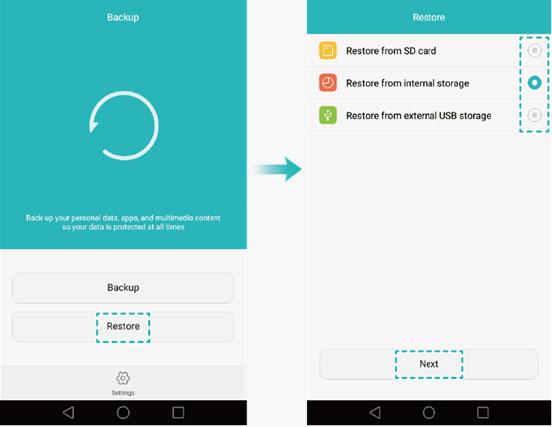
Esta é a forma de conduzir a recuperação de dados do telefone Huawei através do aplicativo Huawei Backup.
HiSuite é um aplicativo gerenciador de dados desenvolvido pela Huawei para ajudar os usuários a gerenciar seus dados de telefone e software no computador. Uma das características úteis dele é que você pode usar HiSuite para fazer backup do seu telefone Huawei. Se você fez backup de seus arquivos Huawei para um computador via HiSuite antes de excluir, você pode recuperar os arquivos excluídos com ele.
* Passo 1: Execute HiSuite no seu computador > Conecte o telefone Huawei ao computador.
* Passo 2: Clique em "Restaurar" na interface principal do HiSuite.
* Passo 3: Selecione os dados necessários na página de restauração de dados > Clique em "Restaurar".
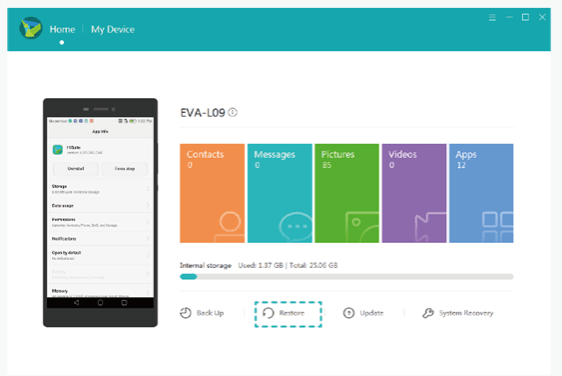
Huawei Cloud é um serviço de nuvem da Huawei que fornece 5 GB de espaço de armazenamento gratuito para os usuários. Ele permite que você faça backup de uma ampla gama de dados do seu Huawei para a nuvem. Se você ativou o backup do Huawei Cloud antes de perder suas notas, abaixo está como recuperar notas excluídas do Huawei Cloud. Antes de começar, certifique-se de que liga o seu Huawei a uma rede Wi-Fi estável.
1º Passo: Aceda a Definições > toque em ID HUAWEI > "Cloud" > "Cloud backup".
Passo 2: Selecione seu backup anterior > toque em "Restaurar".

Usar o aplicativo Huawei Backup ou HiSuite para recuperar dados do telefone Huawei é fácil, mas apenas com a condição de que você tenha feito backup de seus dados perdidos antes. No entanto, os dados excluídos provavelmente não podem ser encontrados no backup, pois nem sempre nos lembramos de executar um backup regular. Nesse caso, Coolmuster Lab.Fone for Android ou Coolmuster Android SMS + Contacts Recovery é a sua alternativa ideal. Com estas ferramentas de recuperação de dados Huawei, você pode recuperar seus arquivos sem backup de forma rápida e segura. Baixe o que você quer e experimente. Você está convidado a compartilhar seu comentário abaixo.
Artigos relacionados:
Como recuperar arquivos excluídos da memória interna do telefone Android [Hot]
Android Recuperação de SMS: 5 dicas incríveis para recuperar Android mensagens excluídas
Como recuperar meus contatos do meu telefone Android quebrado?
Como recuperar o registro de chamadas excluídas Android? 4 maneiras de corrigir
Como recuperar textos excluídos no Samsung Galaxy / Note [Guia completo]

 Android Recuperação
Android Recuperação
 Huawei Data Recovery: Guia completo sobre como recuperar arquivos excluídos da Huawei
Huawei Data Recovery: Guia completo sobre como recuperar arquivos excluídos da Huawei





